Ako rozmazať pozadie na fotke? Rýchle tipy
Rozmazať pozadie na fotke sa dá niekoľkými spôsobmi. Využiť na to môžete online nástroje, grafické programy, mobilné aplikácie alebo dokonca priamo fotoaparát.
Prvým krokom k dokonale upravenému pozadiu fotky je výber správnej aplikácie. Vopred by sme si mali určiť, či budeme fotografiu upravovať na iOS alebo Android zariadení, online v počítači, alebo v programe, ktorý si nainštalujeme. Ďalej by sme mali zvážiť aj svoje schopnosti, a tým prispôsobiť zložitosť aplikácie.
Ďalšími faktormi, ktoré stoja za zváženie, sú platená alebo free verzia aplikácií, recenzie používateľov, ale aj kvalita fotografie, ktorú nám aplikácia poskytuje po želaných úpravách.
Online nástroje na rozmazanie pozadia na fotke
Ak sme zvážili vyššie spomenuté faktory a vybrali fotografiu, ktorú chceme upraviť rýchlo a bez inštalácie programov, môžeme si zvoliť jeden z nasledovných online nástrojov:
Pixelcut
Online nástroj na rozmazanie pozadia v rámci aplikácie Pixelcut nám poskytuje naozaj rýchle riešenie. Tento nástroj je bezplatný a dokáže ho použiť každý, bez ohľadu na predošlé skúsenosti s úpravou fotografií.
Pixelcut funguje v 4 jednoduchých krokoch:
- Vami vybranú fotografiu nahráte. Na výber máte hneď niekoľko formátov – JPG, PNG alebo HEIC.
- Na fotografii vám umelá inteligencia sama detekuje objekty v popredí, ktoré zostanú zaostrené.
- V treťom kroku upravíte intenzitu rozmazania pomocou posuvníka.
- A fotku už len stiahnete.
S aplikáciou Pixelcut dosiahnete rozmazané pozadie doslova za pár sekúnd.
Magic Studio
Magic studio je ďalšou aplikáciou aj pre úplných začiatočníkov a funguje na veľmi podobnom princípe ako Pixelcut. Rovnako je zdarma a netreba nič inštalovať.
Fotografiu jednoducho nahráte, no tentokrát aplikácia podporuje len dva formáty, a to JPG a PNG. Či vám tento online nástroj bude vyhovovať, si môžete vyskúšať ešte pred nahraním vlastnej fotografie výberom jednej fotky z fotogalérie, kde si nástroj vyskúšate.
V rozhraní sa nachádza len jeden slider na úpravu intenzity rozmazania. Na rozdiel od Pixelcutu, Magic studio nám ponúka možnosť manuálneho výberu predmetu, ktorý ostane pekne zaostrený. Netreba sa však obávať zdĺhavého výberu bod po bode, tromi klikmi stačí určiť, kde sa predmet nachádza a AI za vás urobí zvyšok. V poslednom kroku fotografiu stiahnete a pochválite sa profesionálnym výsledkom.
Canva
Canva nám ponúka stále jednoduché rozhranie pre začiatočníkov, no nájdeme tu viac možností. Ako pri predošlých online nástrojoch, prvým krokom je nahranie fotografie.
V efektoch si následne zvolíme Automatické zaostrenie a pomocou jedného posuvníka nastavíme intenzitu rozmazania pozadia. Ani v tomto prípade nás nástroj nebude zaťažovať manuálnym výberom objektu, pretože využíva umelú inteligenciu na detekovanie objektu v popredí.
Ak by sme však fotografiu chceli upraviť ešte viac, môžeme využiť efekt „rozmazanie“, ktorý nám ponúka dve cesty:
- maľované rozmazanie, kde si vieme upraviť veľkosť a intenzitu štetca, ktorým rozmažeme, „čo sa nám zapáči“, a
- možnosť rozmazania celého obrázka.
Canva nám ponúka viac možností, no stále sa príjemným výsledkom môže pochváliť aj úplný laik.
Adobe
Free blur background tool je ďalší kompletne free online nástroj, ktorý nám ponúka Adobe. Funguje v troch jednoduchých krokoch: výber a nahranie fotografie, rozmazanie pozadia s pomocou AI, stiahnutie alebo ďalšia editácia.
Na rozdiel od predchádzajúcich nástrojov sa Adobe líši v tom, že s fotografiou pracuje vo vrstvách, čo už môže byť zložitejšie. Úprava pozadia teda funguje nasledovne:
- Fotografiu nahráte, okopírujete pomocou klávesovej skratky CTRL/ COMMAND+C a pomocou nástroja Remove background odstránite pozadie.
- Následne okopírovanú fotografiu znovu vložíme a vo vrstvách ju dáme pod fotografiu s vymazaným pozadím.
- Fotografiu s plným pozadím budeme ďalej editovať a pozadie rozmažeme cez Adjustments a pomocou posuvníka s názvom Blur.
- Upravenú fotku stiahneme alebo ďalej editujeme podľa našich predstáv.
Grafické programy na úpravu pozadia
Ak by sme chceli svoje schopnosti posunúť na vyššiu úroveň a s fotografiami sa naozaj „vyhrať“, môžeme využiť napríklad Adobe Photoshop alebo Lightroom, ktoré však do vášho počítača bude treba nainštalovať a zvoliť si predplatné.
Adobe Photoshop
Adobe Photoshop nám okrem množstva možností ako fotky editovať, ponúka aj veľa nástrojov a filtrov. Preto je potrebné sa s rozhraním najprv zoznámiť. Výhodou je, že samotný Photoshop vás prevedie rôznymi návodmi a predstaví vám, čo jednotlivé nástroje dokážu. Pri rozmazávaní pozadia môžeme postupovať nasledovne:
- Fotografiu vložíme do programu a okopírujeme, aby sme mali dve rovnaké vrstvy. Vo vrchnej vrstve vyberieme objekt v popredí pomocou nástroja Select subject, ktorý sa nachádza v kontextovom paneli úloh.
- Vybraný objekt izolujeme pomocou masky, ktorá nám umožní prípadnú editáciu aj v ďalších krokoch.
- Na spodnú vrstvu aplikujeme Filter, ktorý sa nachádza v hornej lište. Tu vyberieme možnosť rozostrenie (blur) a ďalej nasleduje niekoľko efektov, z ktorých možno vyberať.
Rozmazanie pozadia bude teda vo Photoshope časovo náročnejšie a môžeme si zvoliť hneď niekoľko ciest a efektov rozmazania pozadia.
Gaussian blur (Gaussovské rozostrenie)
Tento typ rozostrenia nám prináša jednotné vyhladenie obrazu. Efekt celú fotografiu zmäkčí a nechá vyniknúť objekt v popredí. Efekt ovládame pomocou posuvníka v kontextovom okne.

Zdroj: https://www.adobe.com/products/photoshop/blur-background.html#
Bokeh blur
Bokeh – slovo pochádzajúce z japončiny označujúce rozmazanie pozadia do malých krúžkov, ktoré odrážajú svetlo. S týmto efektom budú vaše fotografie pôsobiť profesionálne.
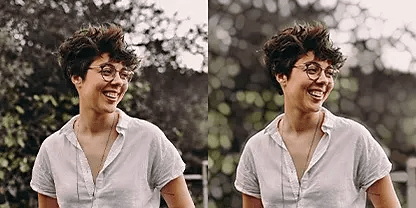
Zdroj: https://www.adobe.com/products/photoshop/blur-background.html#
Okrem vyššie spomenutých môžeme vo Photoshope nájsť ešte mnoho ďalších efektov rozmazania obrázka. Medzi ne patrí napríklad aj kruhové rozostrenie.
Lightroom
Rovnaký efekt môžeme dosiahnuť aj v programe Lightroom pomocou nástroja Lens blur, ktorý je podporovaný AI, a teda aj nasledovná úprava je menej časovo náročná. Editovať môžeme silu rozostrenia, bokeh, v ktorom máme na výber tiež z viacerých možností.
Rovnako ako Photoshop, je potrebné si program zakúpiť a zoznámiť sa so zložitejším rozhraním, no výsledky, ktoré možno dosiahnuť, budú odzrkadlovať kvalitu a profesionalitu.
Fotoaparát a mobilné aplikácie
V každom smartfóne nájdeme predinštalovanú aplikáciu na fotografovanie a natáčanie. Mnoho z nich ponúka portrétový mód, ktorý napodobňuje hĺbku profesionálneho fotoaparátu a automaticky zachytáva snímku s rozmazaným pozadím.
Ak takúto možnosť ponúka váš smartfón, je to asi najjednoduchšia cesta, ako tento efekt dosiahnuť bez ďalšej editácie, ktorú však vieme pohodlne zaistiť aj priamo v smartfóne pomocou aplikácií na editáciu fotiek.
Jednou z takých je napríklad PicsArt pre Android či PicsArt pre iOS, s ktorou je rozostrenie pozadia rýchle a jednoduché. Po nahratí fotky si v spodnej lište zvolíme možnosť efektov – FX a vyberieme Blur. Je na vás, aký typ rozostrenia si vyberiete, vždy však môžete efekt upraviť pomocou gumy a odstrániť ho z miest, kde nie je potrebný.
Aplikácia funguje na iOS aj Android zariadeniach a ponúka možnosť prémiových funkcií, vrátane rozostrenia pozadia pomocou AI. Ďalšími aplikáciami, ktoré fungujú na podobnom princípe, sú napríklad Snapseed pre Android či Snapseed pre iOS alebo PhotoDirector pre Android či Photo Director pre iOS.
Nech si zvolíte akýkoľvek typ aplikácie či zariadenia na úpravu vašich fotografií, profesionálny efekt viete vždy získať v pár jednoduchých krokoch, presne podľa vašich predstáv.
